So löschen Sie Ihr Discord-Konto
Veröffentlicht: 2023-01-24Discord ist eine großartige Plattform, um mit Freunden in Kontakt zu bleiben und Communitys beizutreten, die sich um Dinge drehen, die Sie lieben. Aber irgendwann stellen Sie vielleicht fest, dass es an der Zeit ist, Ihr Discord-Konto zu löschen.
Möglicherweise stellen Sie fest, dass die Plattform nichts für Sie ist, oder Sie möchten möglicherweise mit einem neuen Konto neu anfangen.
Glücklicherweise macht es die Plattform relativ einfach, Ihr Konto zu löschen. Sie können Ihr Konto sogar vor dem Löschen wiederherstellen, wenn Sie Ihre Meinung bald genug ändern, nachdem Sie sich entschieden haben, es zu löschen.
Wir führen Sie durch den Prozess zum Löschen eines Discord-Kontos, einschließlich der Dinge, die Sie möglicherweise tun möchten (oder müssen), bevor Sie es löschen.
Sollten Sie Ihr Discord-Konto löschen?
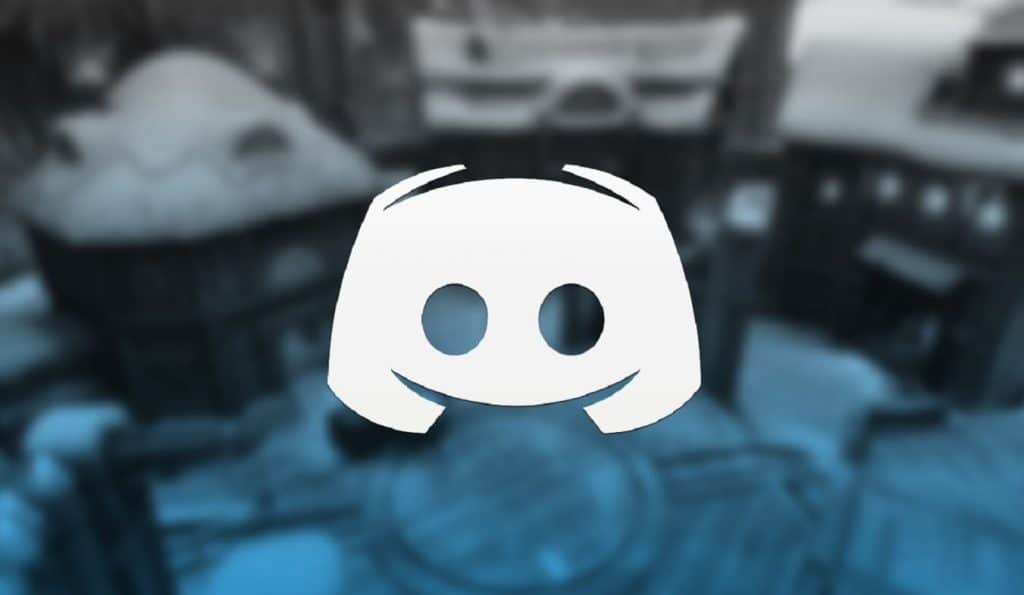
Es kann viele Gründe geben, warum Sie Ihr Discord-Konto löschen möchten.
Vielleicht versuchen Sie, sich von bestimmten Leuten auf der Plattform fernzuhalten. Oder vielleicht stellen Sie einfach fest, dass Sie die App nicht mehr oft verwenden und Ihr Konto loswerden möchten.
Was auch immer Sie für das Löschen von Discord haben, der Vorgang ist relativ einfach. Obwohl es möglicherweise ein wenig Haushaltsführung auf Ihrer Seite erfordert.
So löschen Sie einen Discord-Server – tun Sie dies zuerst
Wenn du schon eine Weile auf Discord bist, musst du vielleicht ein wenig Ordnung schaffen, bevor du dein Konto löschst.
Die App lässt Sie Ihr Konto nicht löschen, während Sie derzeit der Administrator oder Besitzer eines Discord-Servers sind.
Server, die Sie moderieren oder auf denen Sie einen hohen Rang haben, müssen nicht angesprochen werden. Aber Sie müssen sich mit jedem Server befassen, dessen Haupteigentümer Sie sind.
In dieser Situation haben Sie zwei Möglichkeiten. Die erste besteht darin, den Server vollständig zu löschen. So geht's über die Desktop-App:
Wählen Sie, während Sie bei Discord angemeldet sind , den Server aus, den Sie löschen möchten
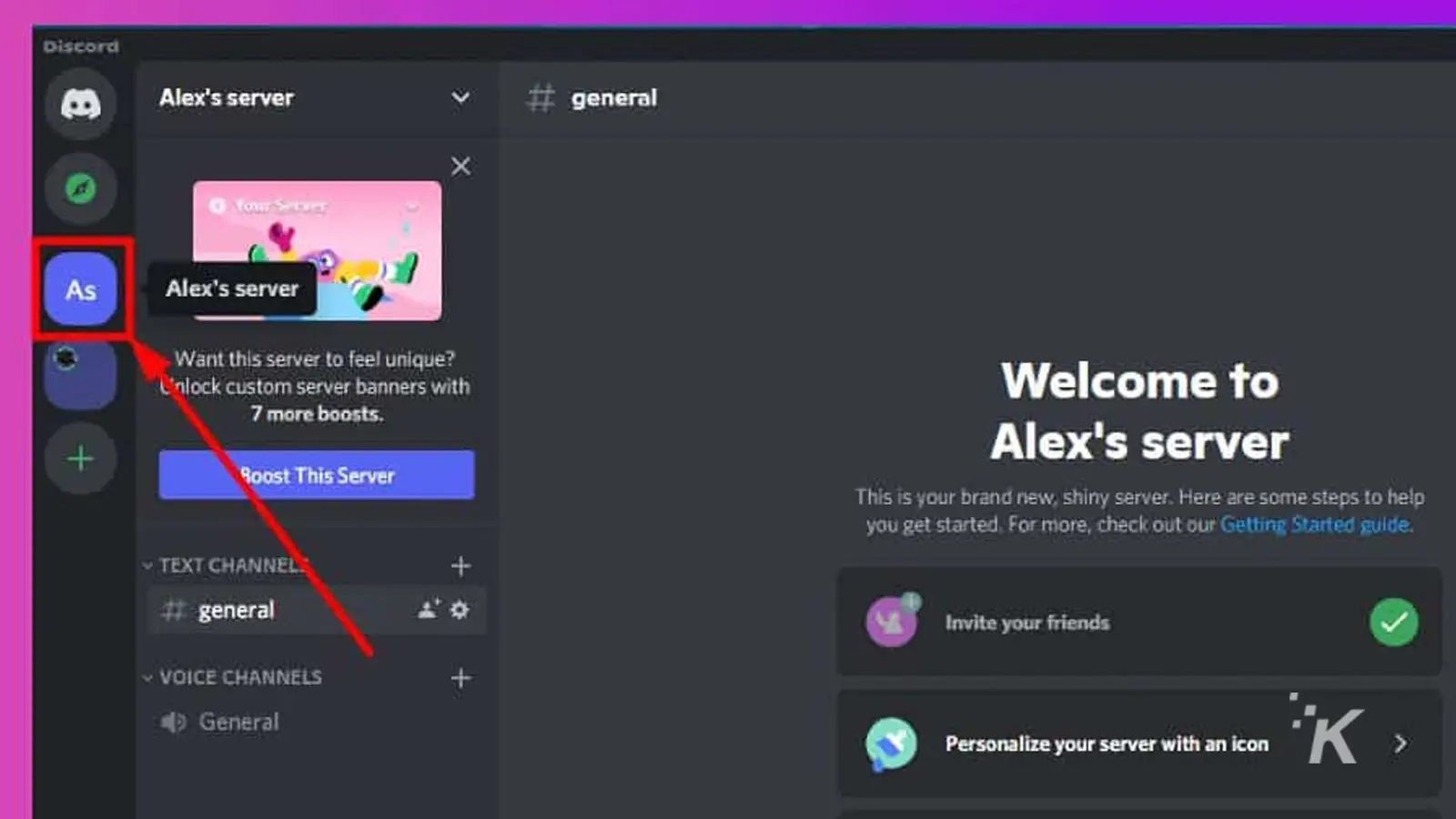
Klicken Sie oben links auf den Servernamen und wählen Sie Servereinstellungen aus
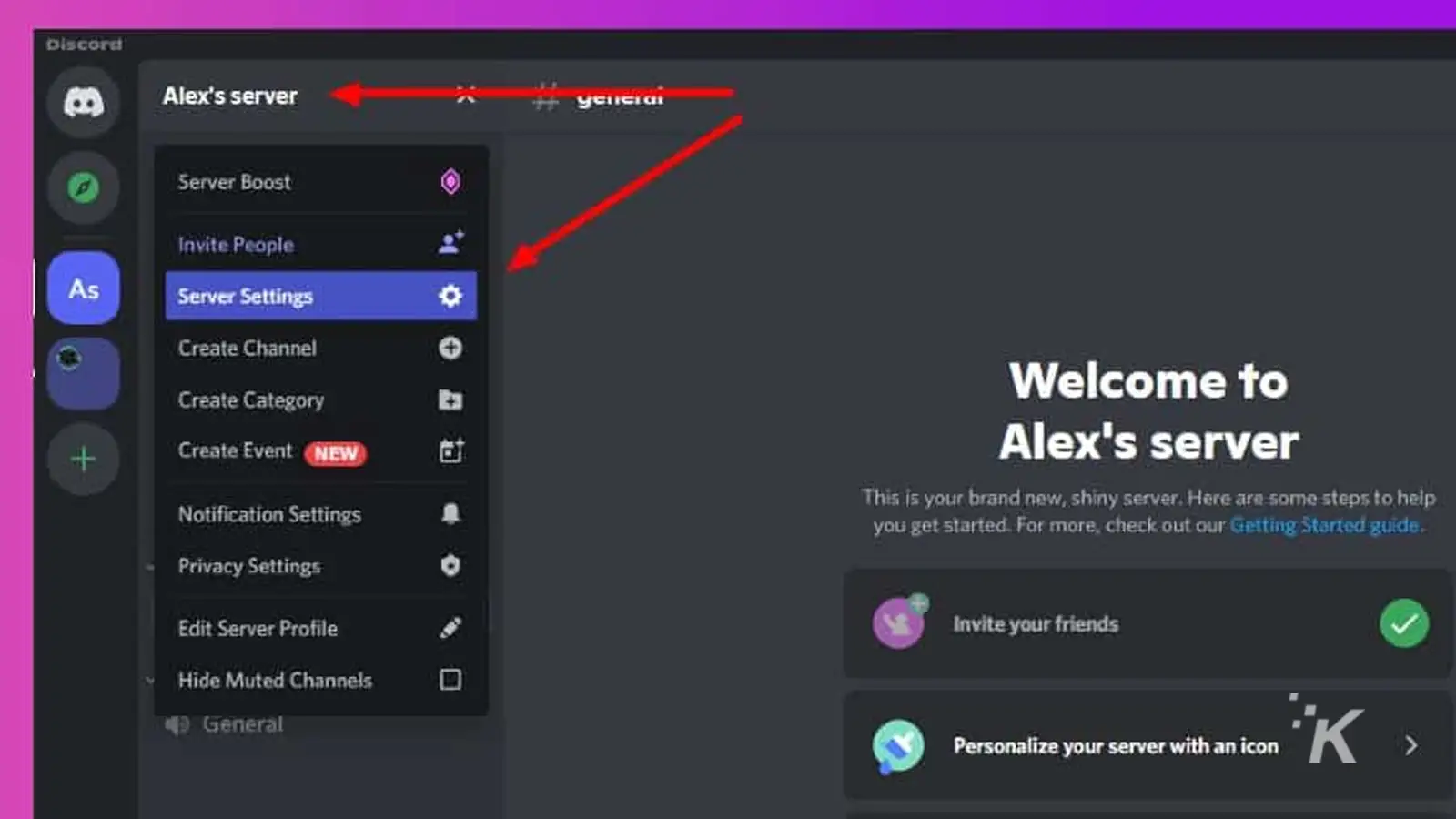
Scrollen Sie nach unten und wählen Sie Server löschen
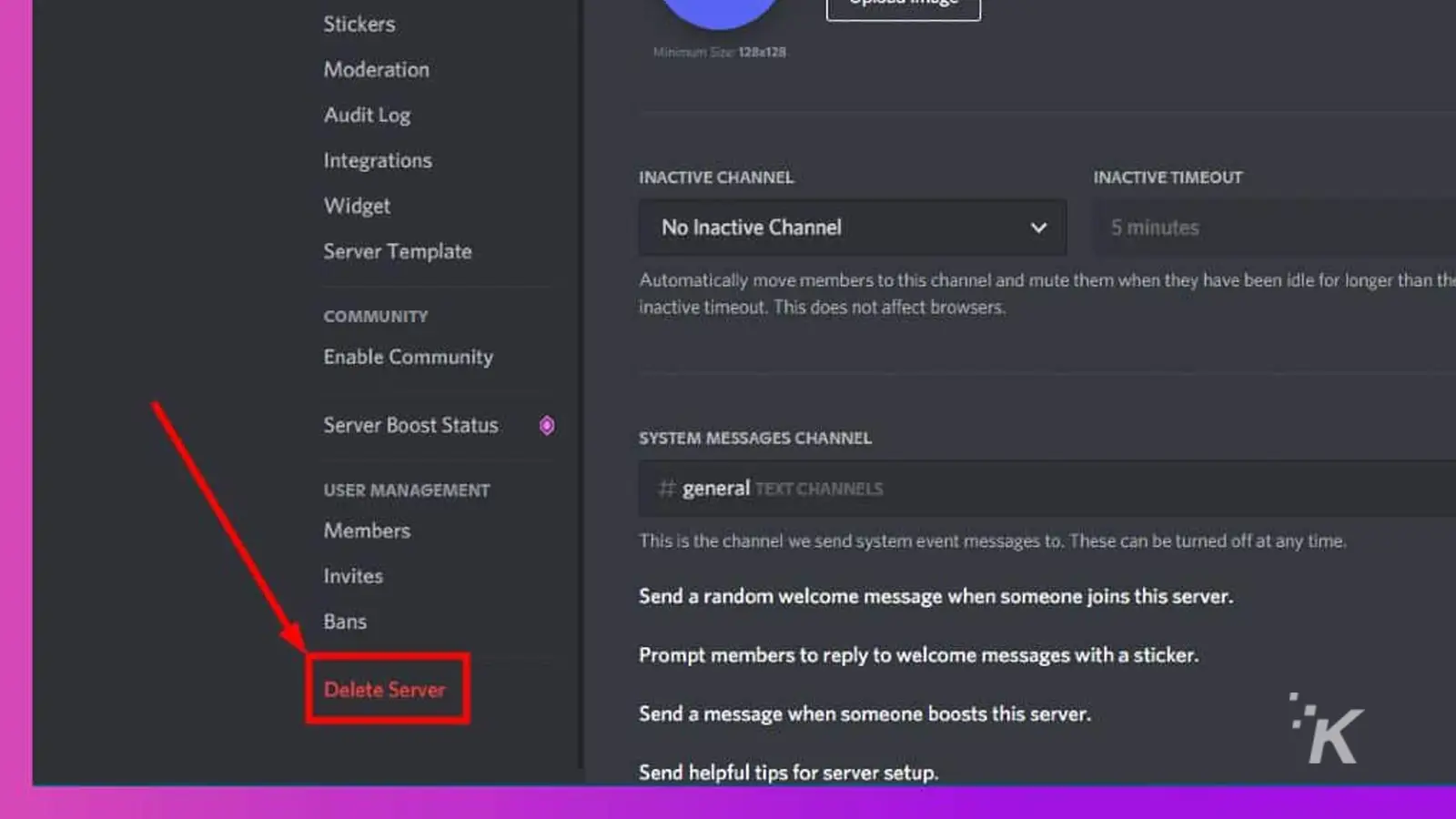
Geben Sie den Namen des Servers ein und bestätigen Sie erneut, dass Sie den Server löschen möchten

Dies sind die Schritte zum Löschen eines Discord-Servers in der Desktop-App. Sie können auch Server, die Ihnen gehören, aus den mobilen Discord-Apps für iOS oder Android löschen. Wie das geht, zeigen wir Ihnen weiter unten.
So löschen Sie einen Discord-Server aus der mobilen App
Wenn Sie die mobile App für Discord verwenden, haben Sie von dort aus auch die Kontrolle über die Server, einschließlich der Löschung. So löschen Sie Ihren eigenen Discord-Server aus der App:
- Öffnen Sie die Discord-App und wählen Sie den Server aus, den Sie löschen möchten
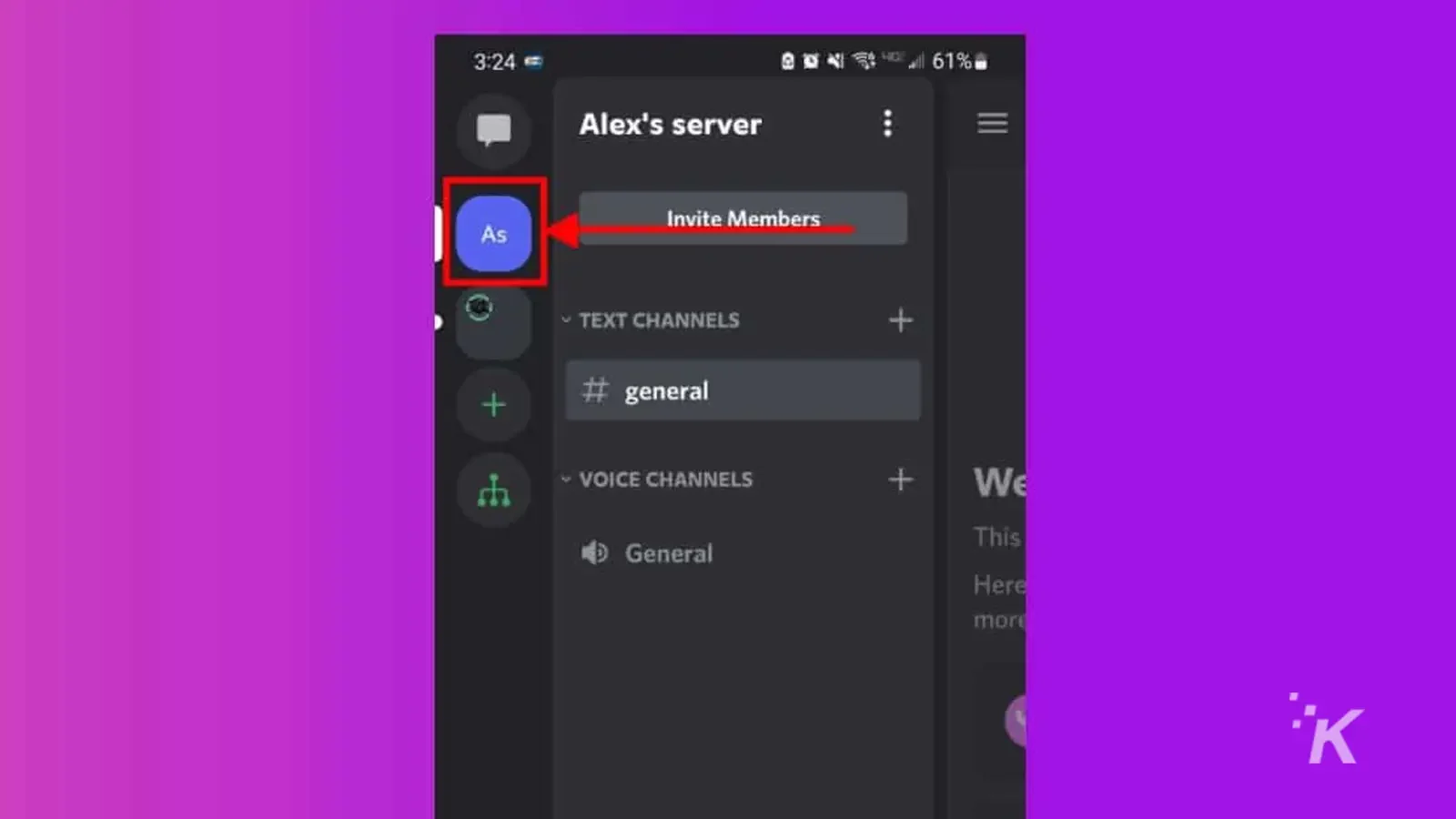
- Tippen Sie bei geöffneter Registerkarte Kanäle auf das Dreipunktmenü neben dem Namen des Servers und tippen Sie auf Einstellungen
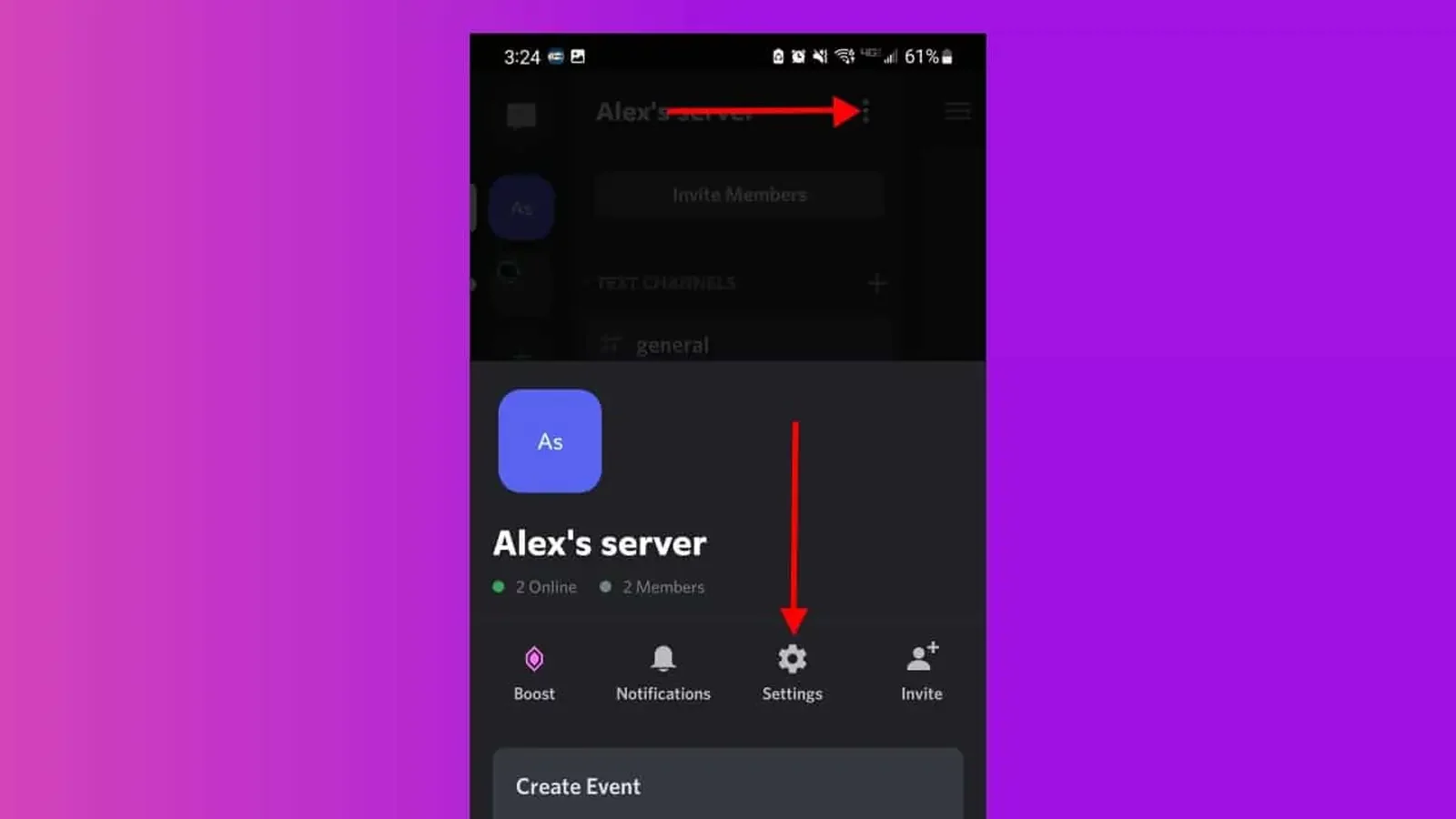
- Tippen Sie im Einstellungsmenü oben rechts auf das Dreipunktmenü
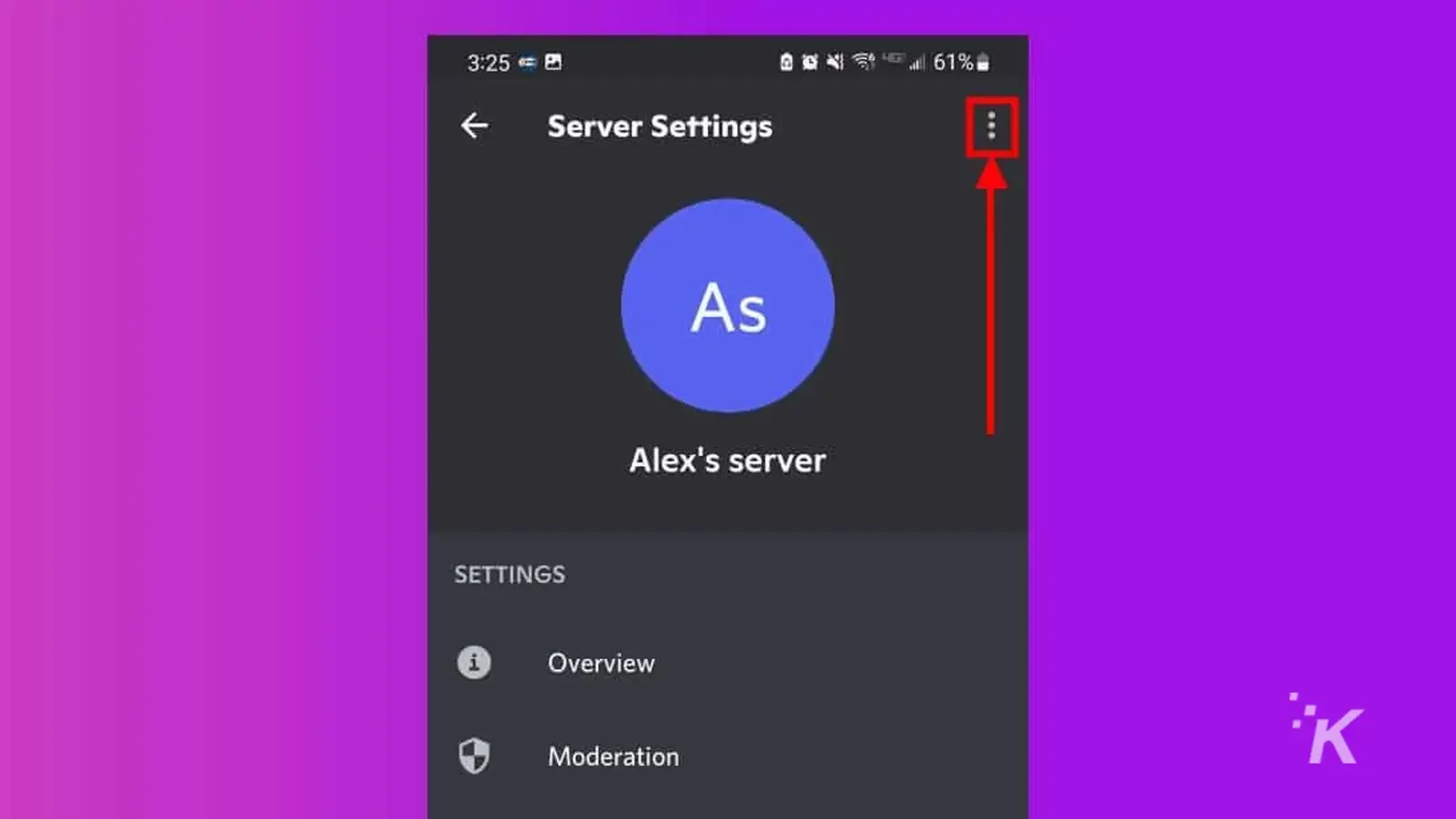
- Wählen Sie Server löschen
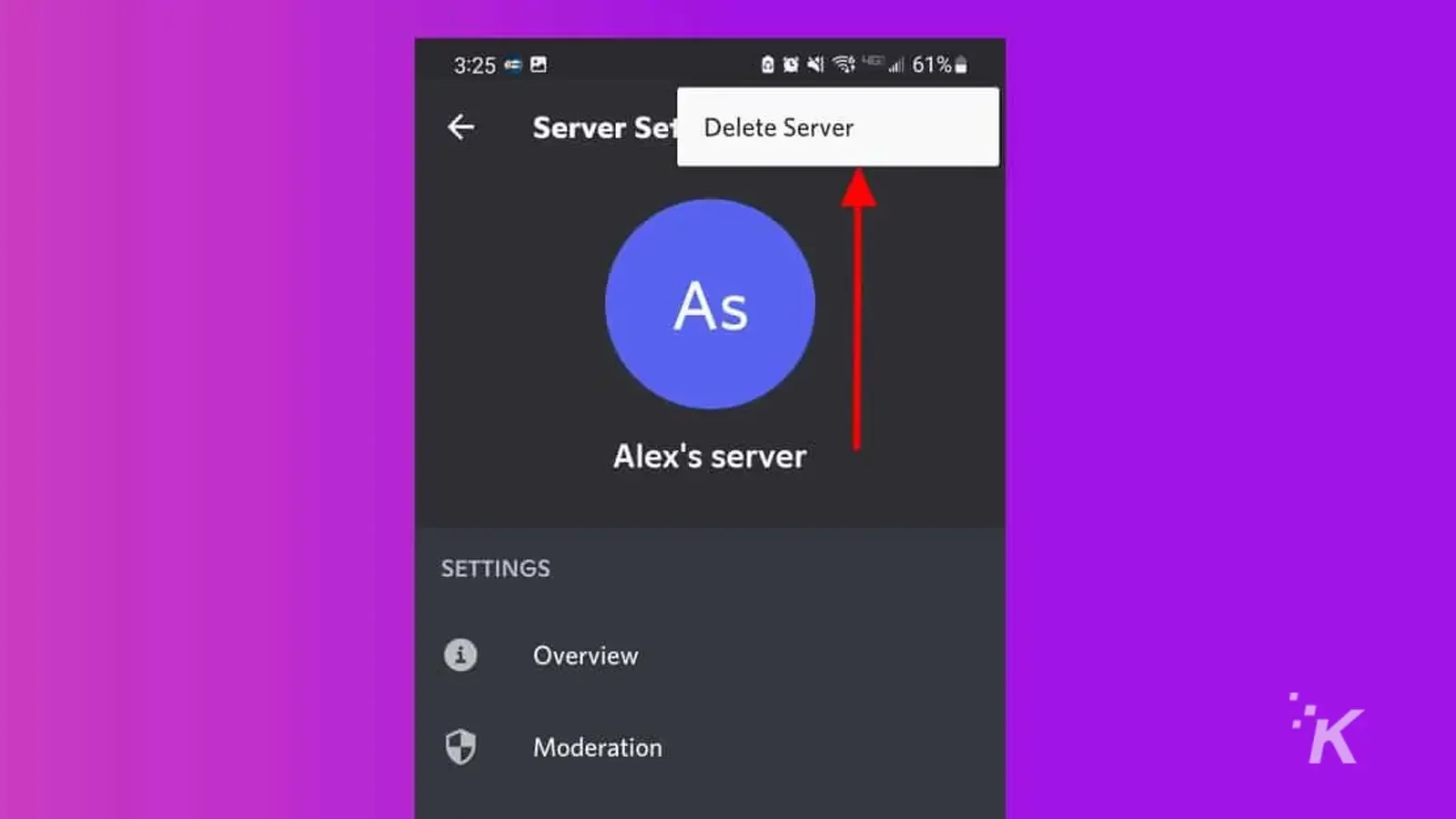
Bei der mobilen Option müssen Sie beim Löschen den Servernamen nicht eingeben. Stellen Sie also sicher, dass Sie wirklich bereit sind, den Server dauerhaft zu löschen, wenn Sie diesen Weg gehen.
Übertragen Sie Ihren Discord-Server vor dem Löschen an jemand anderen
Die andere Möglichkeit, das Eigentum an Ihren Servern aufzugeben, besteht darin, Ihren Discord-Server an jemand anderen zu übertragen.
Durch die Übertragung des Eigentums an Ihren Servern können Sie Ihr Konto löschen, ohne die von Ihnen mit aufgebauten Communities stören zu müssen. So geht's auf dem Desktop:
- Wählen Sie, während Sie bei Discord angemeldet sind, den zu übertragenden Server aus
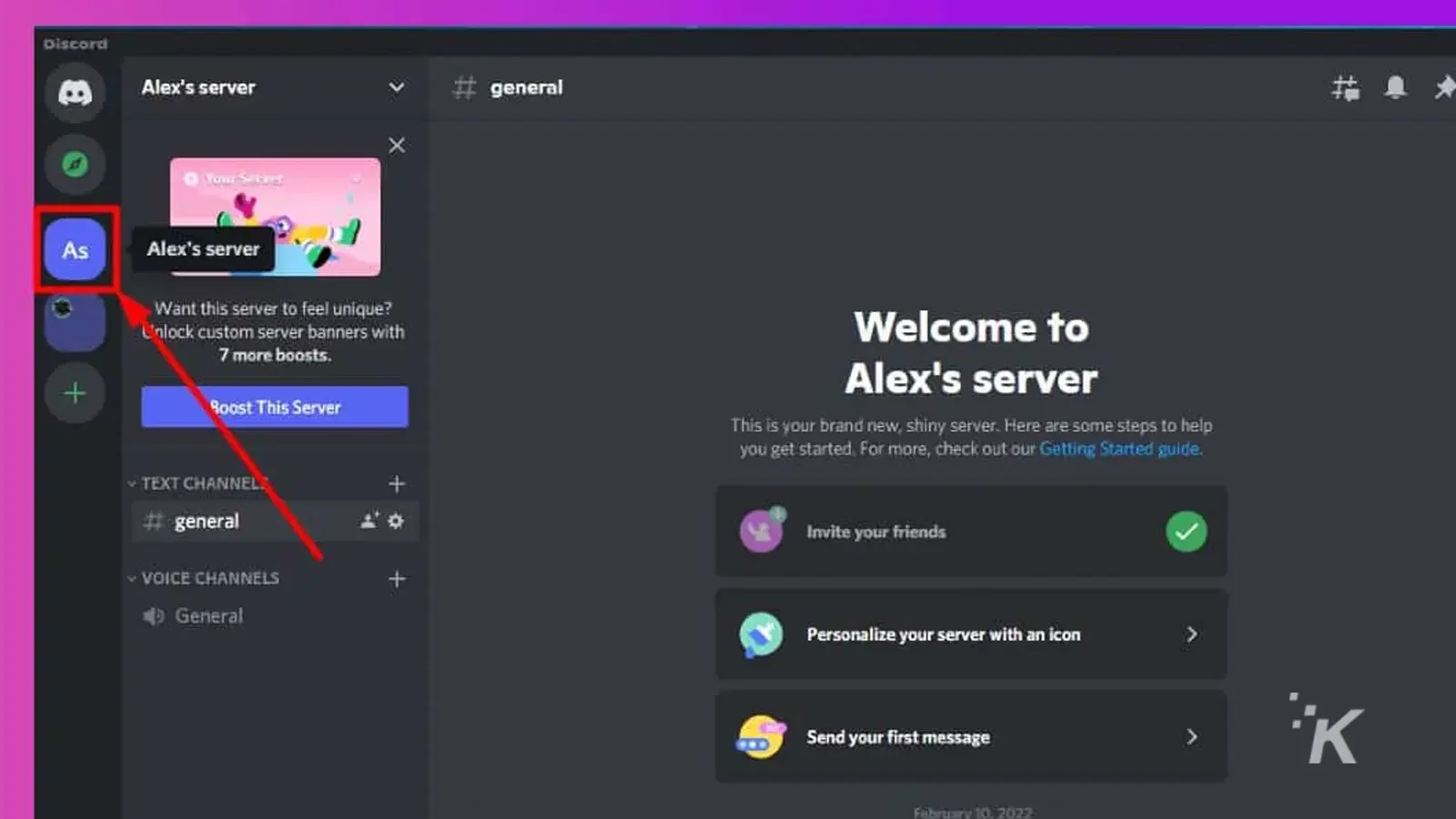
- Klicken Sie oben links auf den Servernamen und wählen Sie Servereinstellungen aus
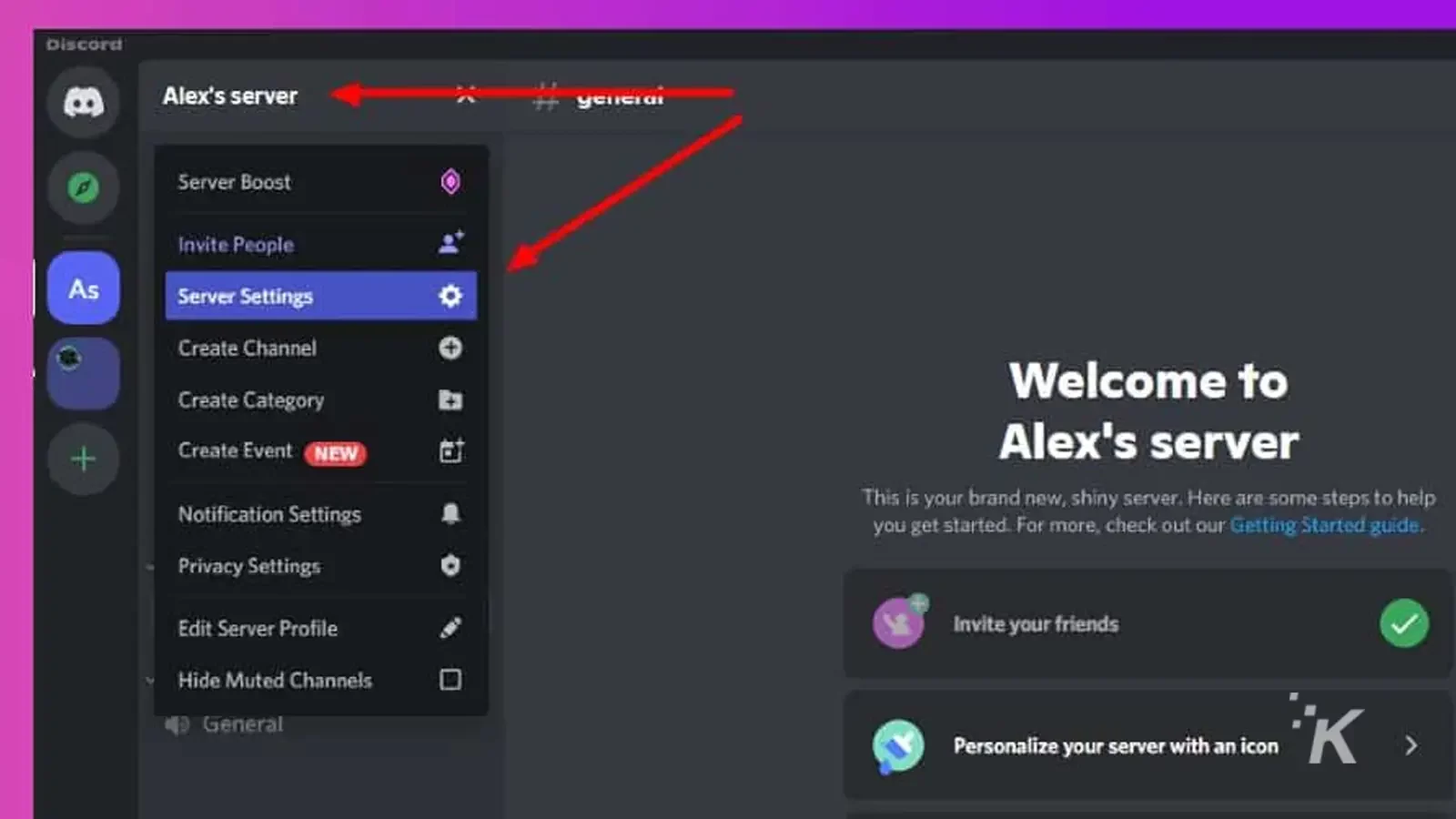
- Scrollen Sie nach unten und wählen Sie die Registerkarte Mitglieder
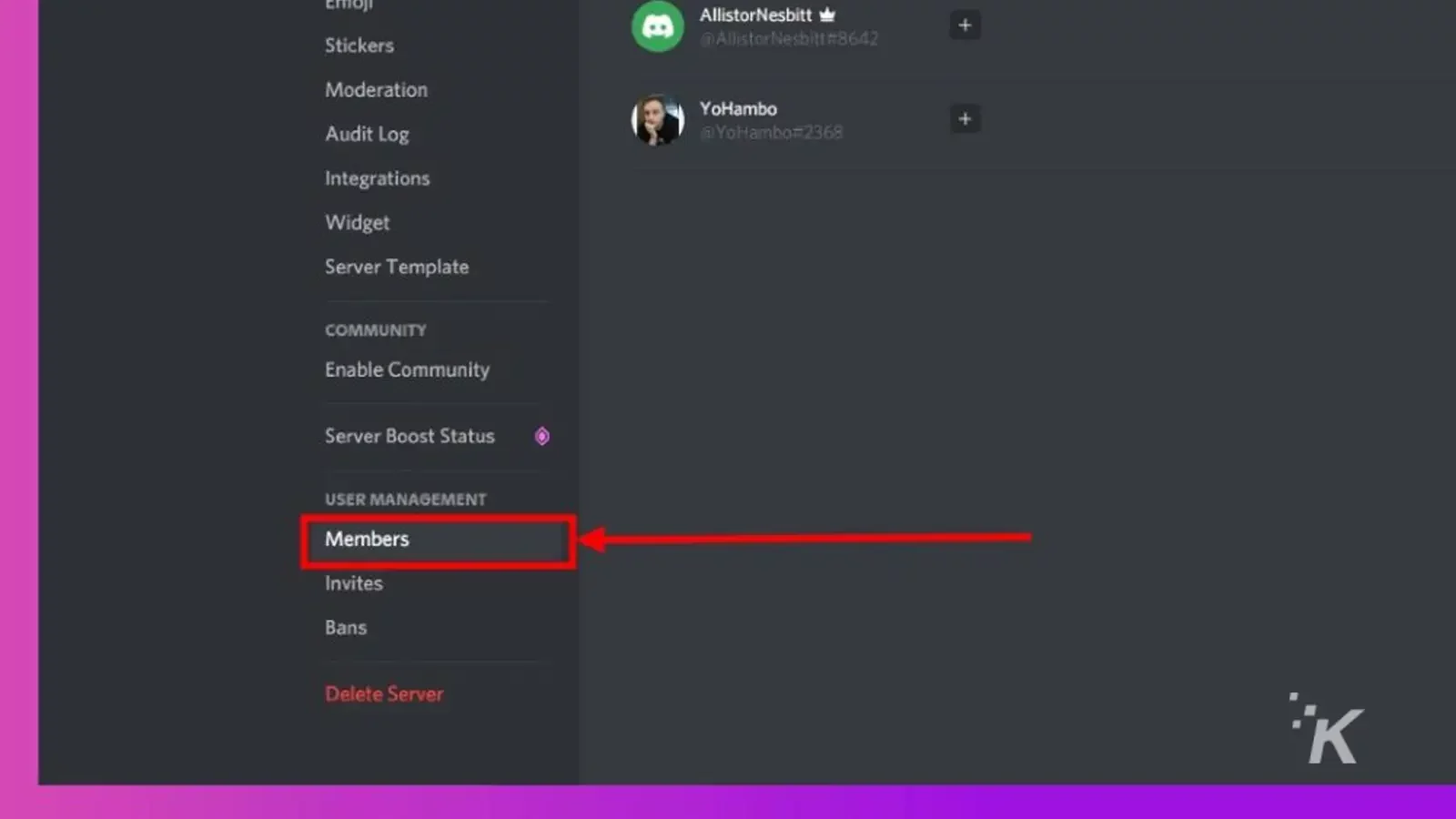
- Markieren Sie die Person, der Sie das Eigentum übertragen möchten, und klicken Sie auf das Dreipunktmenü
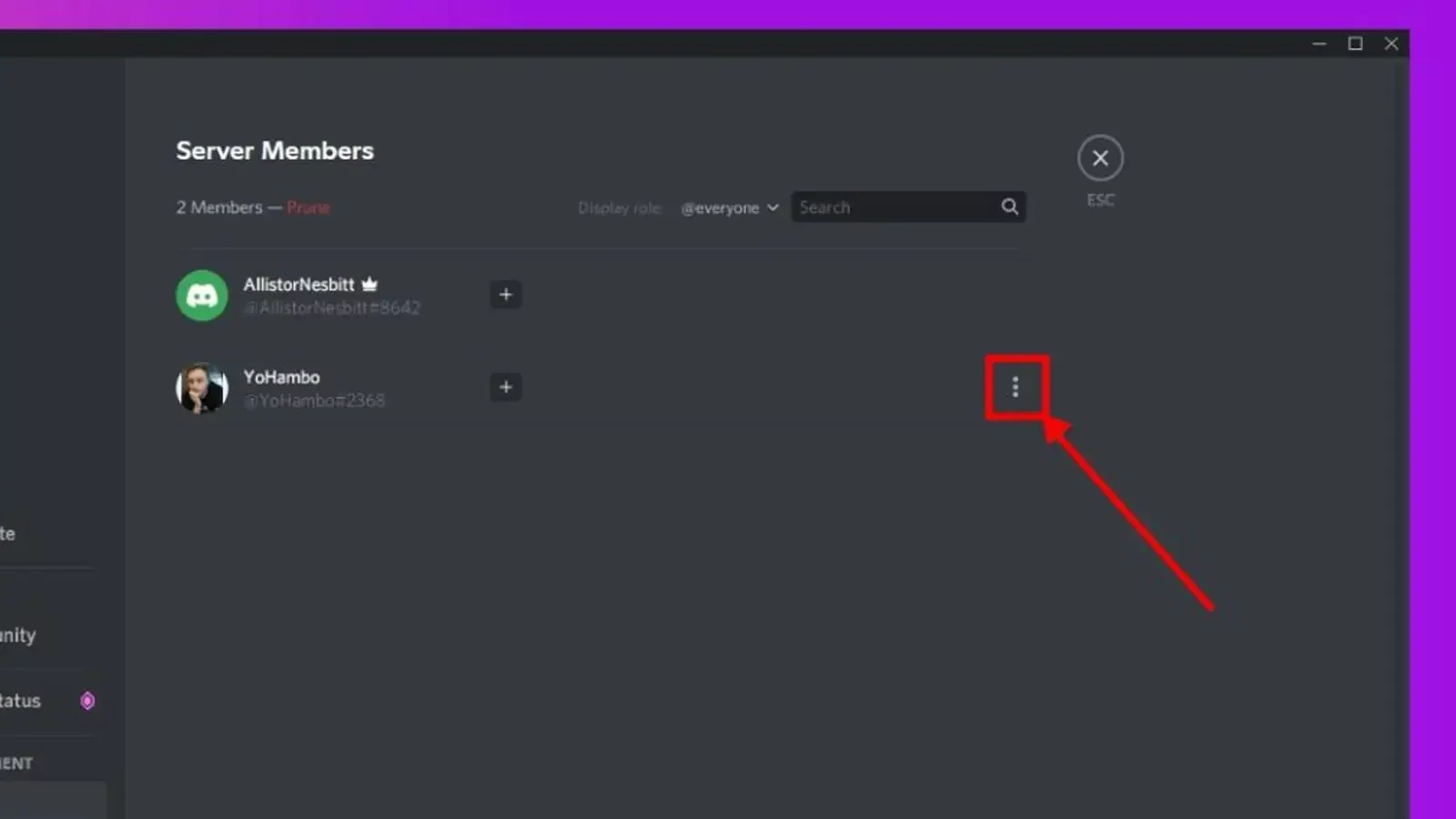
- Klicken Sie auf „Eigentum übertragen“ , bestätigen Sie und klicken Sie erneut auf „Eigentum übertragen“.
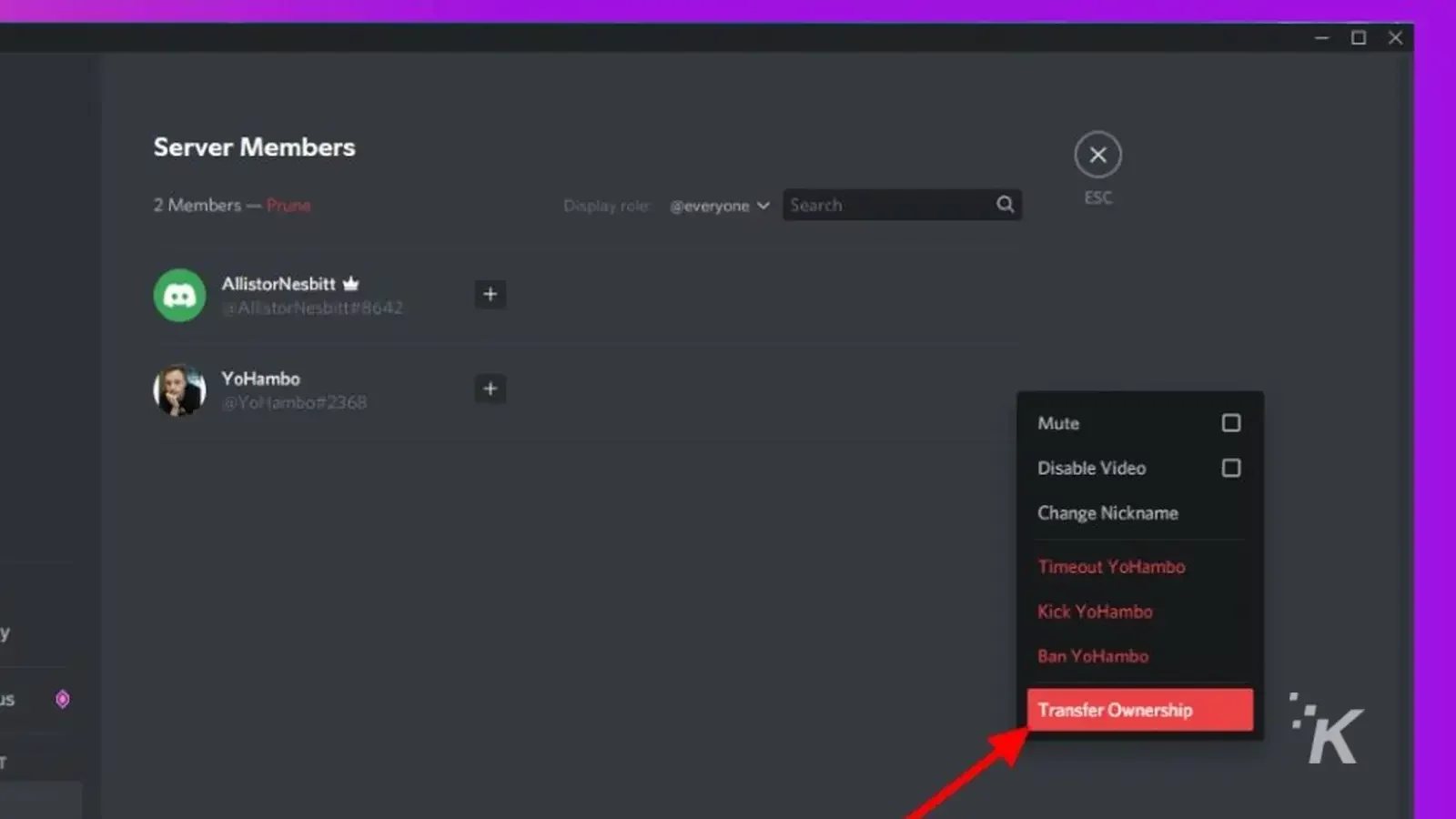
Und das wird Ihr Eigentum an diesem Server loswerden und Sie können Ihr Konto löschen, ohne den Server löschen zu müssen.

Der Serverübertragungsprozess ist auf iOS und Android ähnlich:
Wenn Sie die mobile App bevorzugen, können Sie auch dorthin einen Server übertragen. Hier ist wie:
- Öffnen Sie die Discord-App und wählen Sie den Server (in der linken Registerkarte) aus, den Sie übertragen möchten
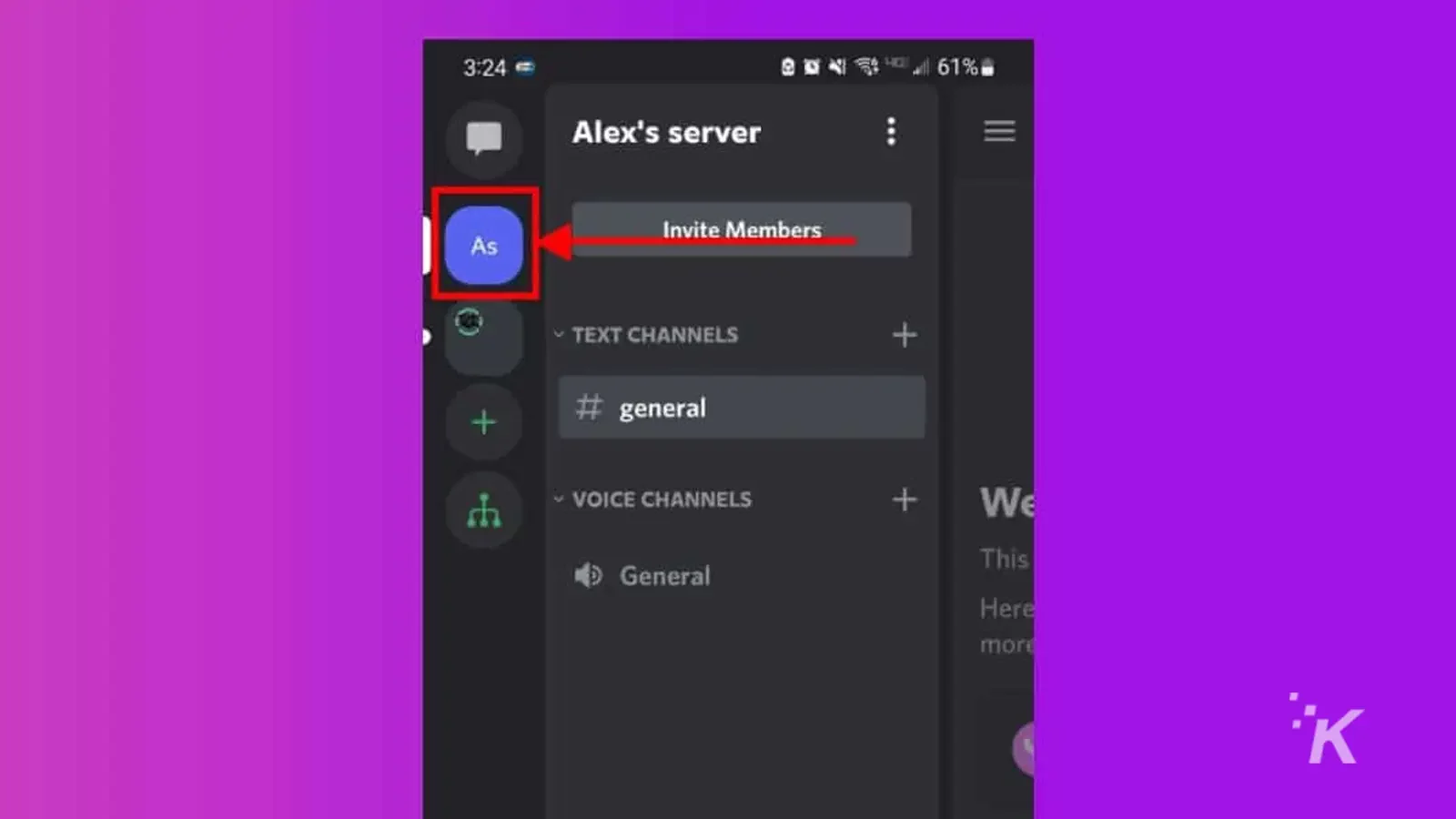
- Wischen Sie zur Registerkarte Mitglieder und tippen Sie auf das Mitglied, auf das Sie die Eigentümerschaft übertragen möchten
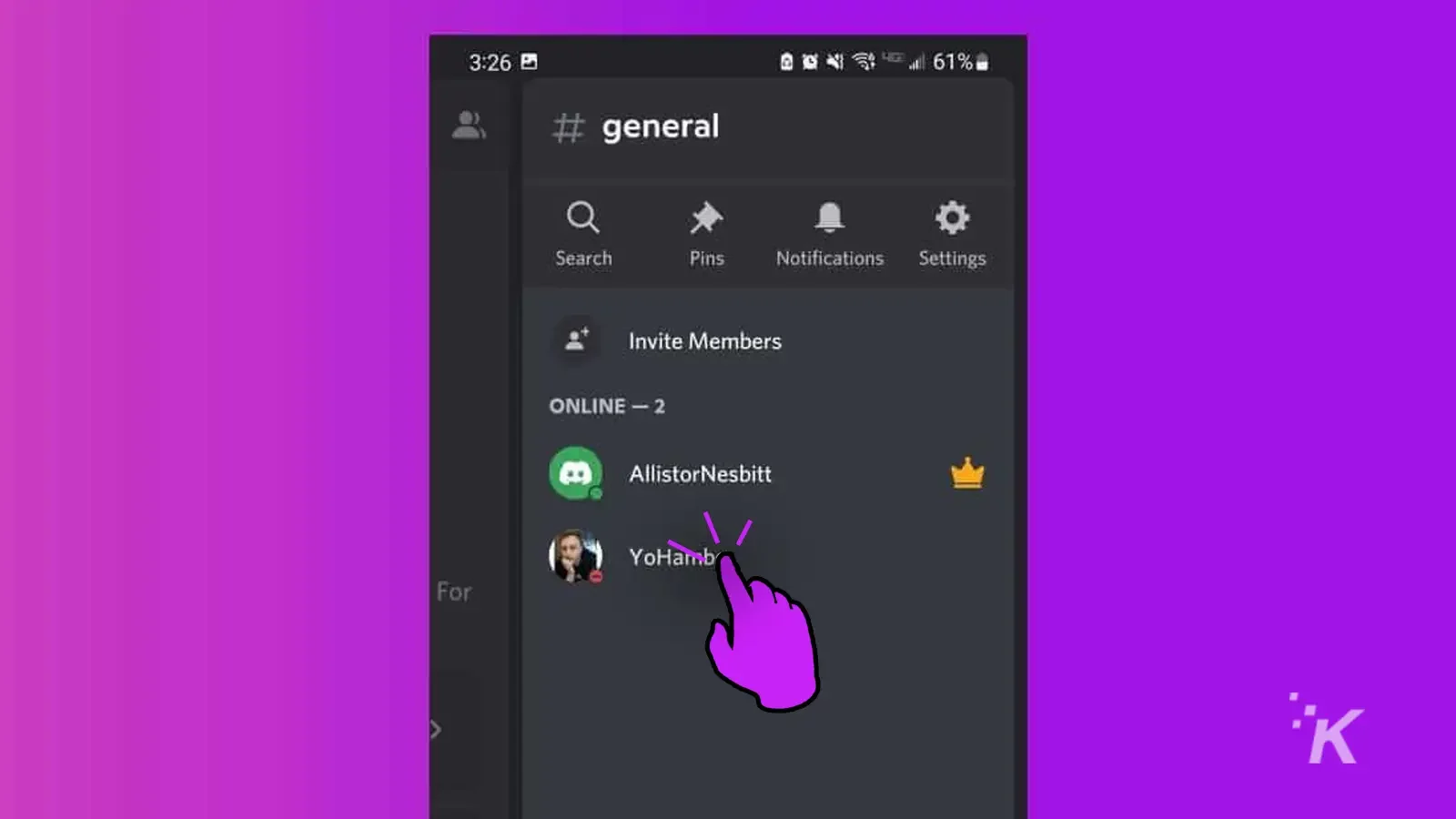
- Tippen Sie auf Benutzer verwalten
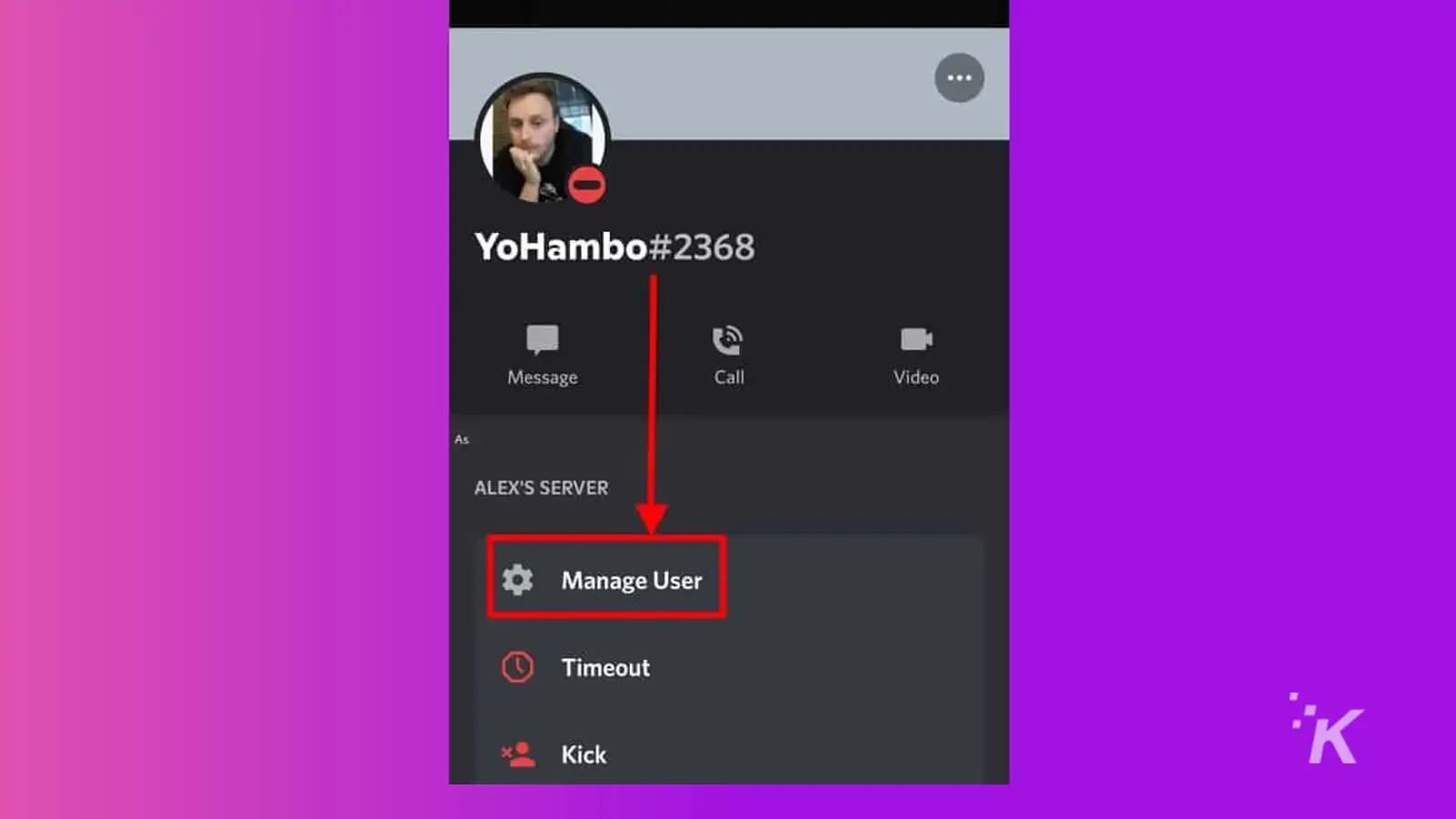
- Wählen Sie Eigentümerschaft übertragen , bestätigen Sie und wählen Sie erneut Übertragen
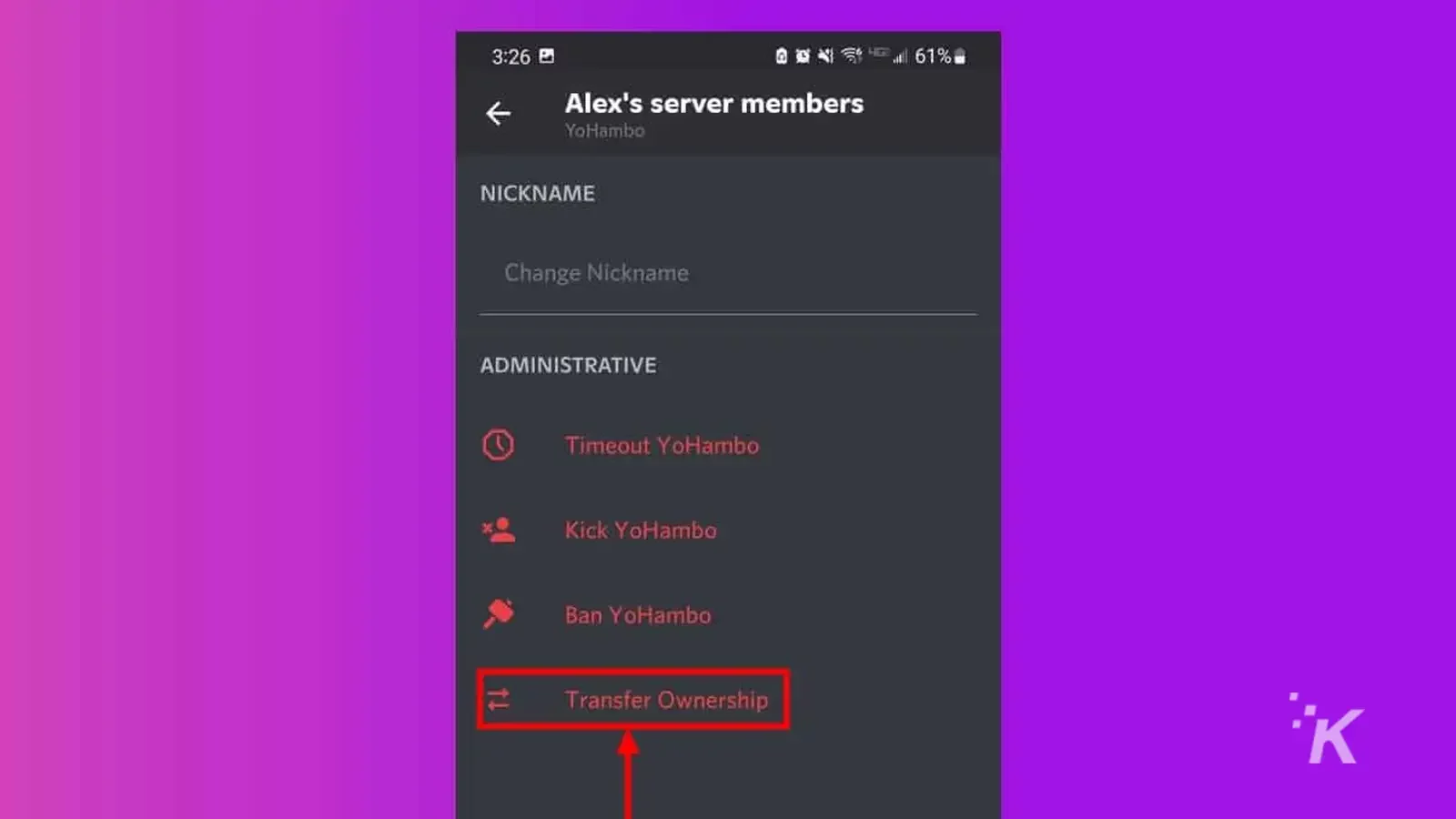
Befolgen Sie eine der oben genannten Methoden für alle Server, die Sie auf Discord besitzen, und Sie können Ihr Konto löschen.
So löschen Sie Ihr Discord-Konto auf dem Desktop
Wenn Sie sich immer noch fragen: „Wie kann ich mein Discord-Konto löschen?“, haben wir Sie abgedeckt. Jetzt, da Sie den Besitz aller Server losgeworden sind, können Sie Ihr Konto mit ein paar schnellen Schritten löschen.
Zuerst zeigen wir, wie es in der Desktop-App geht:
- Klicken Sie unten links auf das Zahnrad neben Ihrem Namen, um die Benutzereinstellungen zu öffnen
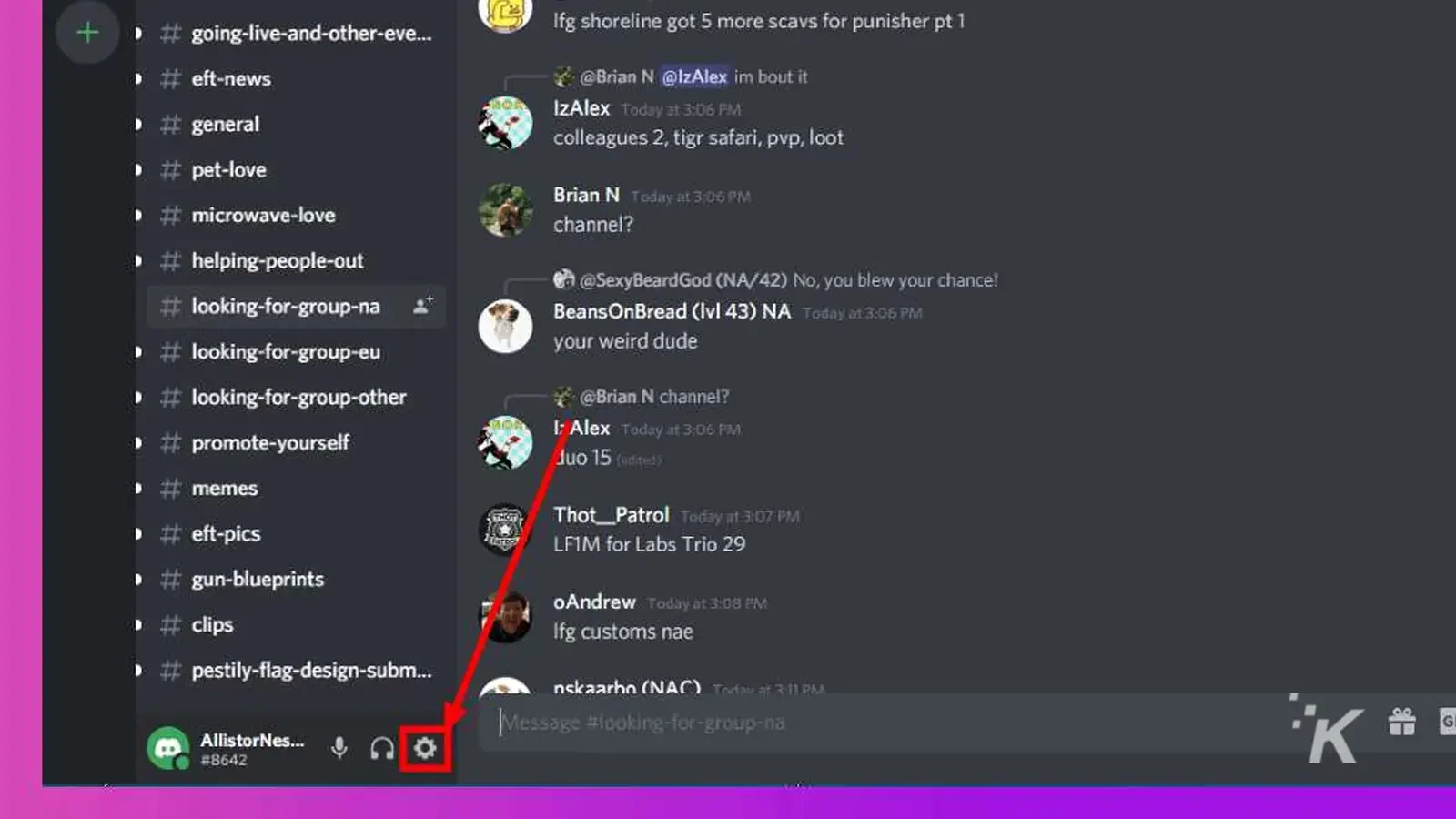
- Scrollen Sie auf der Registerkarte Mein Konto nach unten und klicken Sie auf Konto löschen
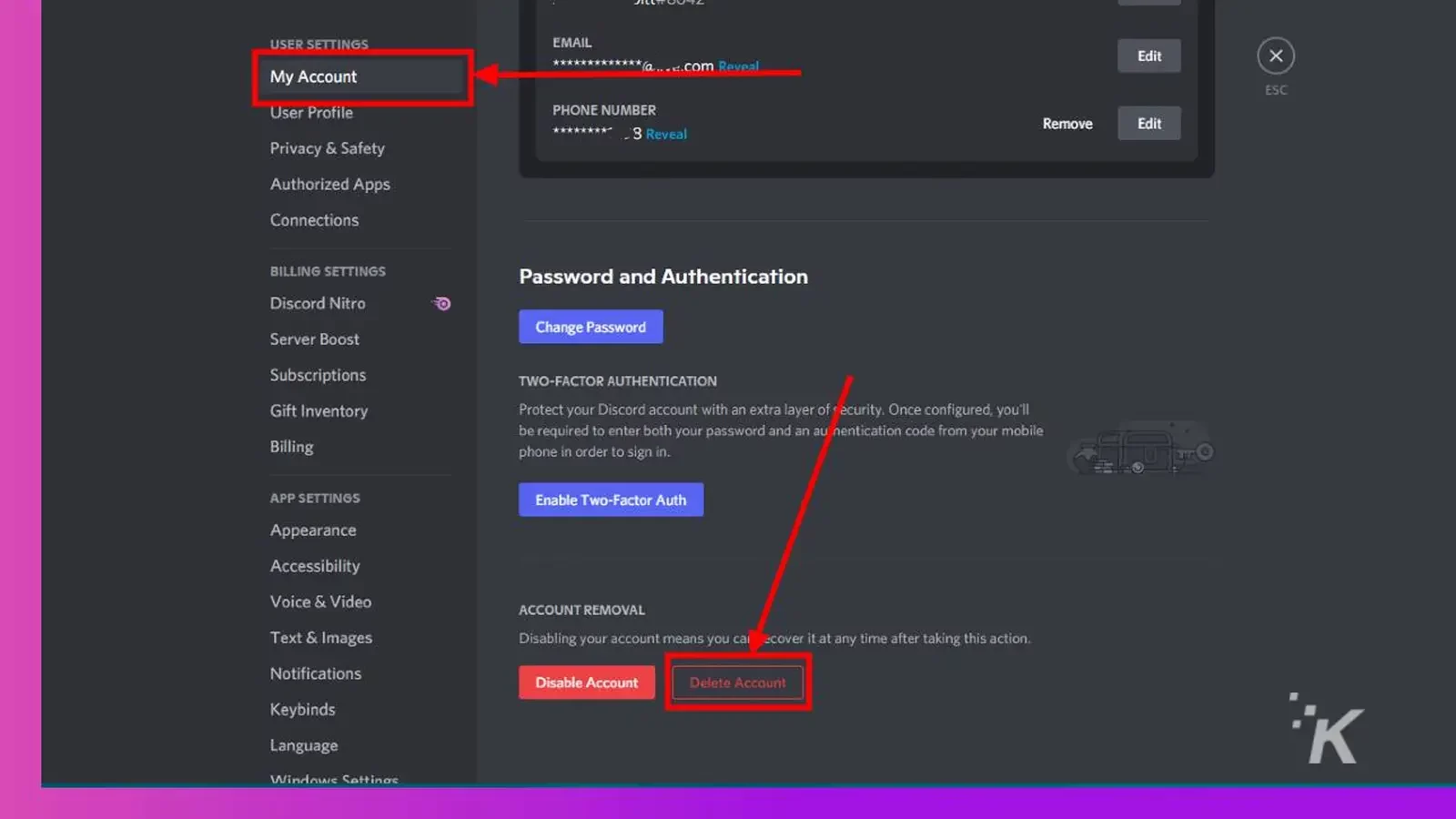
- Geben Sie Ihr Passwort ein und klicken Sie zur Bestätigung auf Konto löschen
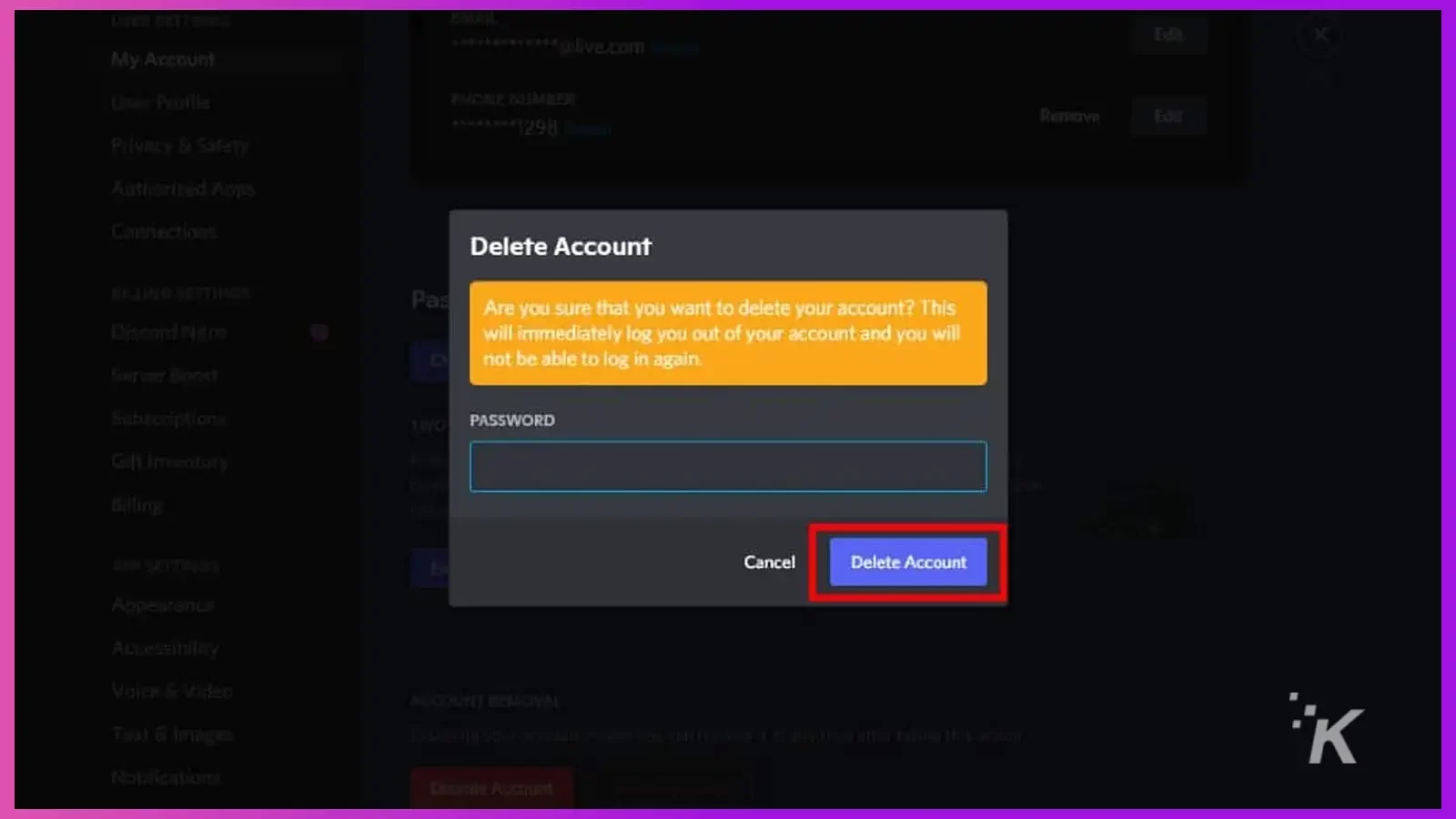
Und das ist alles, was Sie tun müssen, um Ihr Discord-Konto dauerhaft zu löschen.
Discord gibt Ihnen jedoch eine zweiwöchige Nachfrist, um sich wieder anzumelden und Ihr Konto wiederherzustellen. Dazu kommen wir weiter unten.
So löschen Sie Ihr Discord-Konto auf iOS oder Android
Die Plattform bietet Benutzern auch die Möglichkeit, ihre Konten direkt aus der mobilen App auf iOS oder Android zu löschen.
Der Prozess ist ein wenig anders als auf dem Desktop, folgen Sie also unten, wenn Sie den mobilen Weg gehen möchten:
- Wählen Sie Ihr Profilsymbol unten rechts in der Discord-App aus
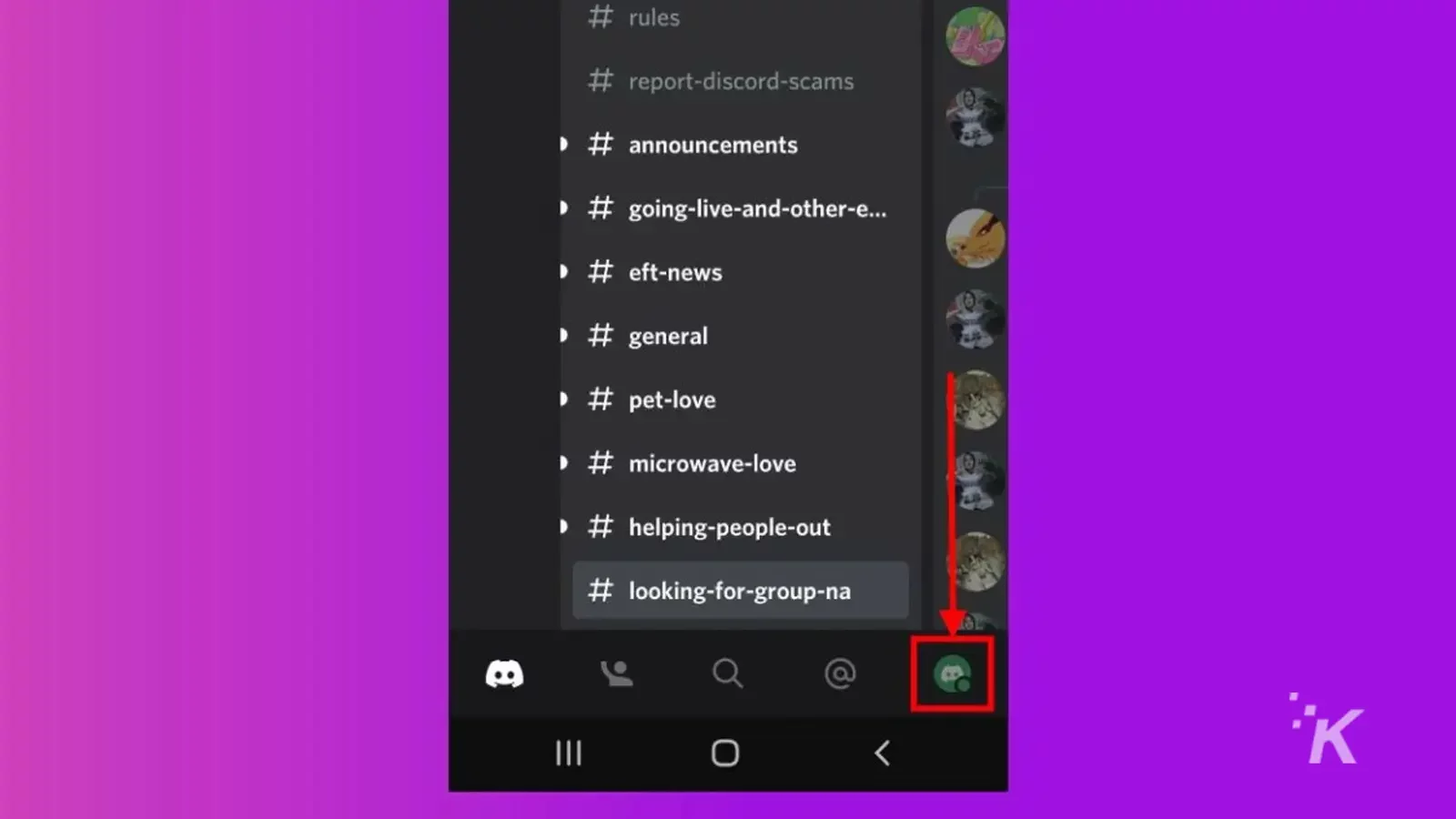
- Tippen Sie im Menü Benutzereinstellungen auf Mein Konto
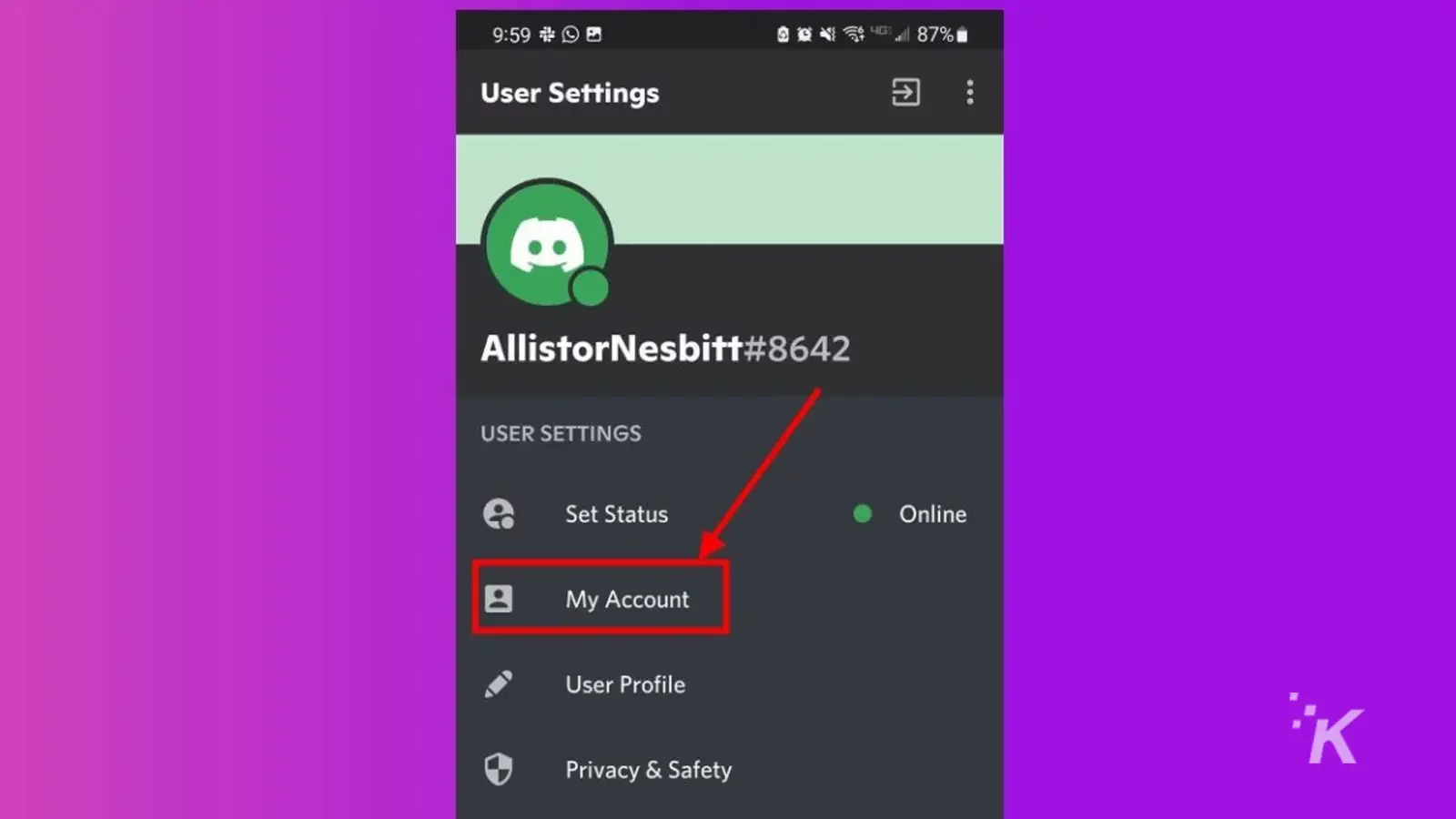
- Wischen Sie durch und wählen Sie unten auf der Seite Konto löschen aus
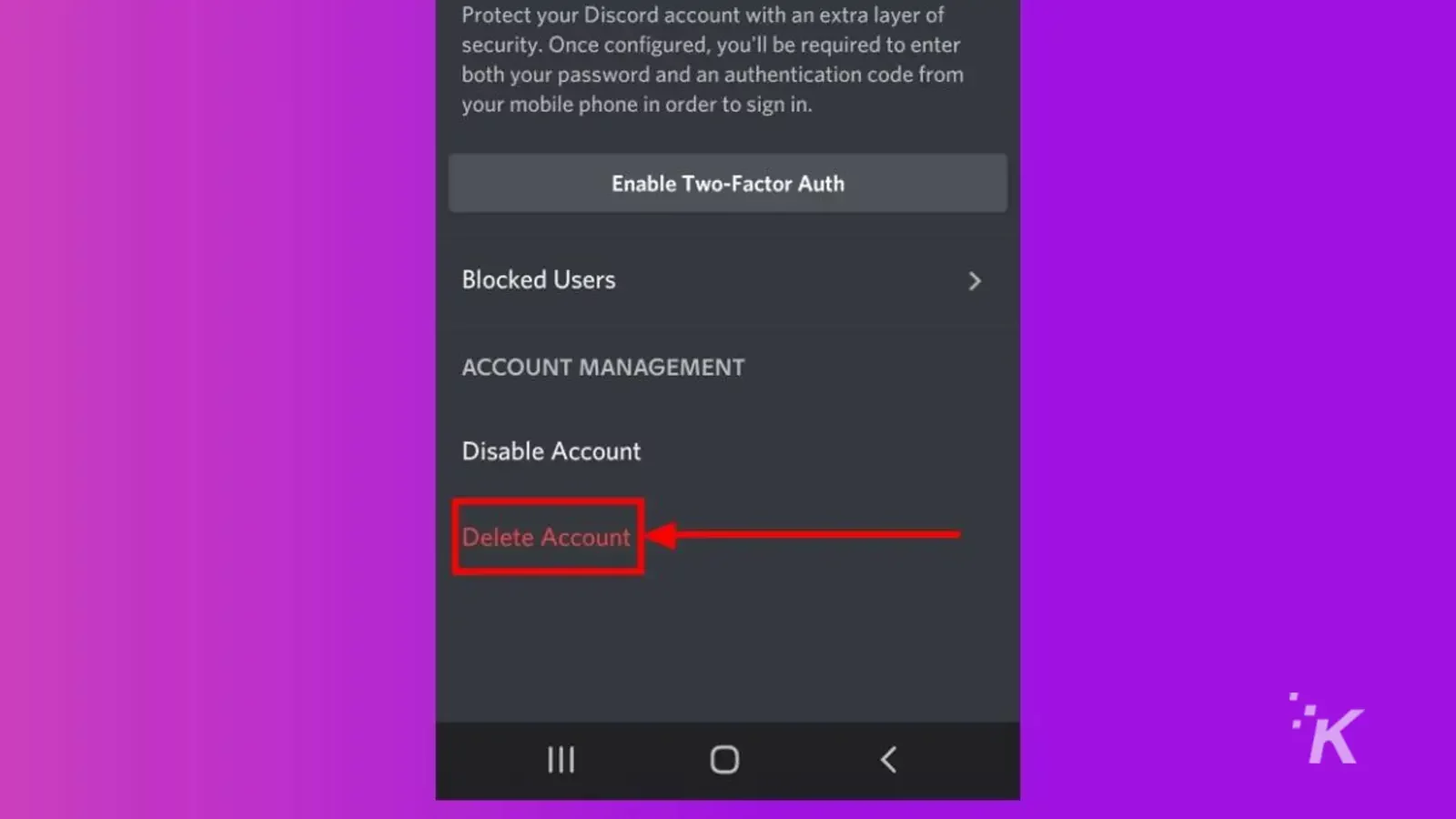
- Geben Sie Ihr Passwort ein und wählen Sie zur Bestätigung Konto löschen
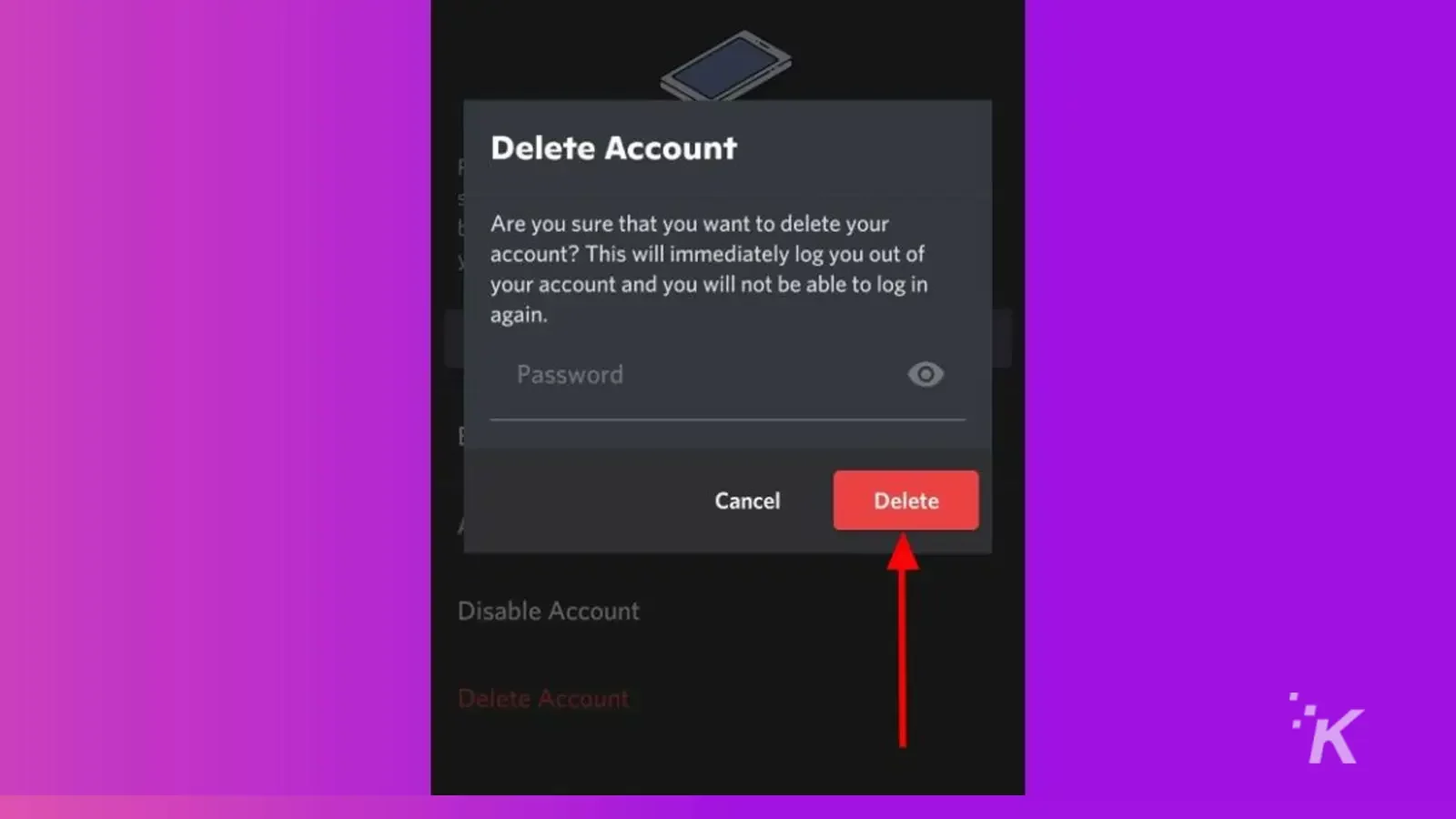
Sobald Sie Ihr Passwort eingegeben und auf die Schaltfläche getippt haben, wird Ihr Discord-Konto offiziell gelöscht.
Sie erhalten keine Benachrichtigungen mehr und können nach Ablauf der anfänglichen 14-tägigen Nachfrist nicht mehr auf Ihr Konto zugreifen.
So deaktivieren Sie stattdessen Ihr Discord-Konto
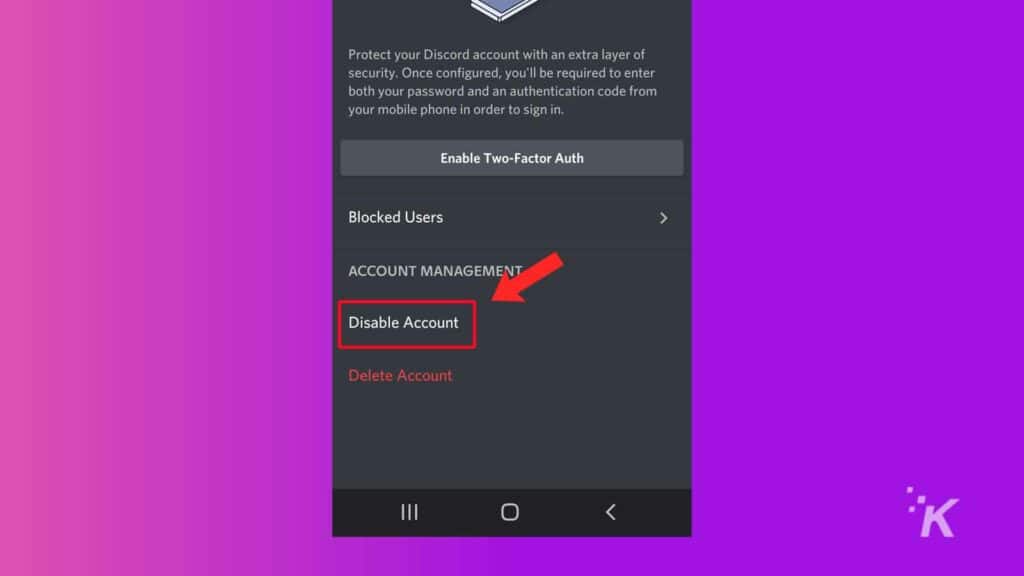
Wenn Sie sich nicht entscheiden möchten, Ihr Discord-Konto dauerhaft zu löschen, gibt es noch eine weitere Option.
Wenn Sie Ihr Konto deaktivieren, erhalten Sie keine Discord-Benachrichtigungen mehr, aber Sie können sich jederzeit wieder anmelden und Ihr Konto aktivieren, wenn Sie dies wünschen.
Sie können Ihr Konto deaktivieren, indem Sie die gleichen Schritte wie oben zum Löschen Ihres Kontos ausführen.
Anstatt die Option Konto löschen in den Benutzereinstellungen zu wählen, wählen Sie die Option Konto deaktivieren, um die Möglichkeit offen zu halten, sich in Zukunft wieder bei Ihrem Konto anzumelden.
Wiederherstellung Ihres Kontos
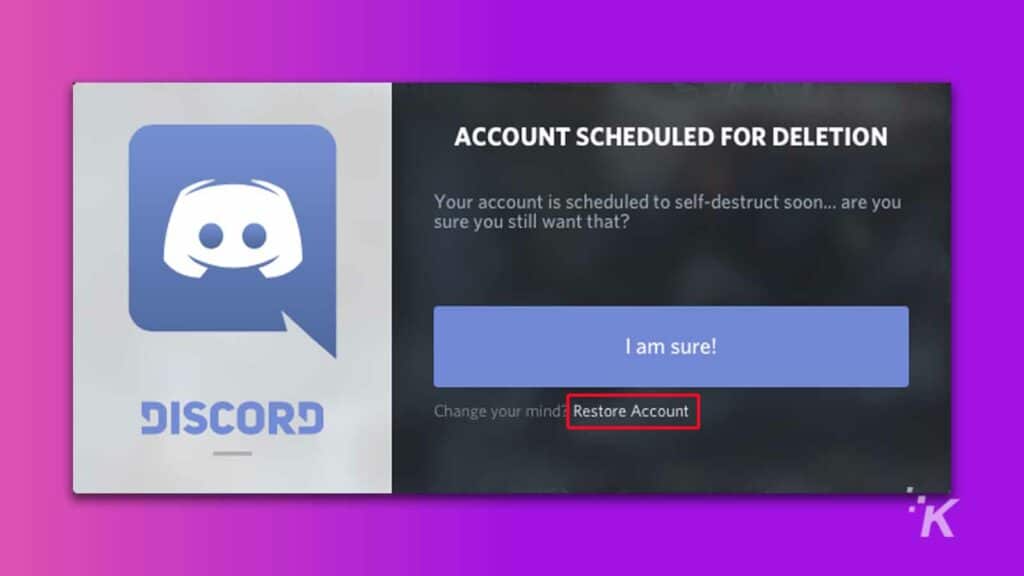
Wie bereits erwähnt, haben Sie die Möglichkeit, Ihr Discord-Konto wiederherzustellen, wenn Sie Ihre Meinung ändern.
Wenn Sie sich für die Option Konto löschen entschieden haben, gibt es nach dem Löschen des Kontos eine Frist von 14 Tagen, in der Sie es wiederherstellen können. Nach Ablauf der 14-tägigen Frist wird Ihr Konto dauerhaft gelöscht.
Wenn Sie sich stattdessen für die Option Konto deaktivieren entschieden haben, können Sie Ihr Konto jederzeit in der Zukunft wiederherstellen. Bei der Option Konto deaktivieren gibt es keine zeitlichen Beschränkungen, sodass Sie sich jederzeit wieder anmelden können.
Um Ihr Konto wiederherzustellen, müssen Sie sich nur mit dem Namen und dem Passwort des Kontos anmelden, nachdem es deaktiviert oder gelöscht wurde.
Sie erhalten eine Nachricht, die Sie darüber informiert, dass das Konto entweder gelöscht werden soll oder deaktiviert wurde.
Wählen Sie die Option Konto wiederherstellen (siehe oben) und Sie sind wieder auf dem Weg zum Durchsuchen der Angebote von Discord.
Das Löschen von Discord kann Ihnen Sicherheit geben
Während Discord eine großartige App ist, um mit Ihren Gaming-Freunden Schritt zu halten, kann es in Ihrem Leben eine Zeit geben, in der Sie sie nicht mehr verwenden. Das Löschen Ihres Discord-Kontos kann dazu beitragen, dass Ihre Daten sicher bleiben.
Denken Sie daran, dass Sie das Eigentum an allen Servern aufgeben müssen (oder den Discord-Server direkt löschen), die Ihnen gehören, bevor die Plattform Sie Ihr Konto löschen oder deaktivieren lässt.
Und wenn Sie sich für eine dauerhafte Löschung entscheiden, haben Sie nur ein 14-tägiges Zeitfenster, in dem Sie Ihre Meinung ändern können, bevor Ihr Konto für immer gelöscht wird.
Haben Sie irgendwelche Gedanken dazu? Lassen Sie es uns unten in den Kommentaren wissen oder übertragen Sie die Diskussion auf unseren Twitter oder Facebook.
Empfehlungen der Redaktion:
- Wie man auf Discord offline erscheint
- So verbindest du dein PlayStation Network-Konto mit Discord
- So löschen Sie Ihren Discord-Cache, damit Ihr Gerät besser läuft
- So erscheinen Sie bei Steam offline
